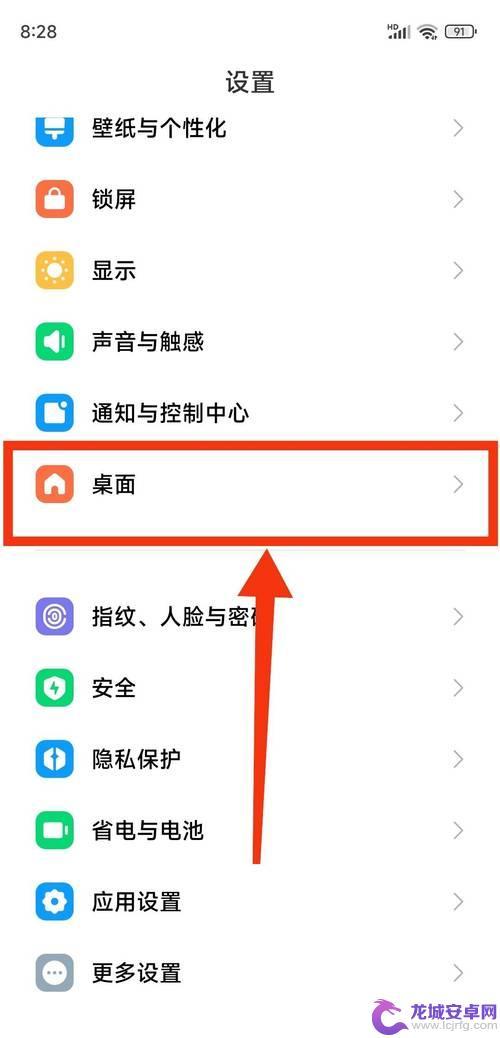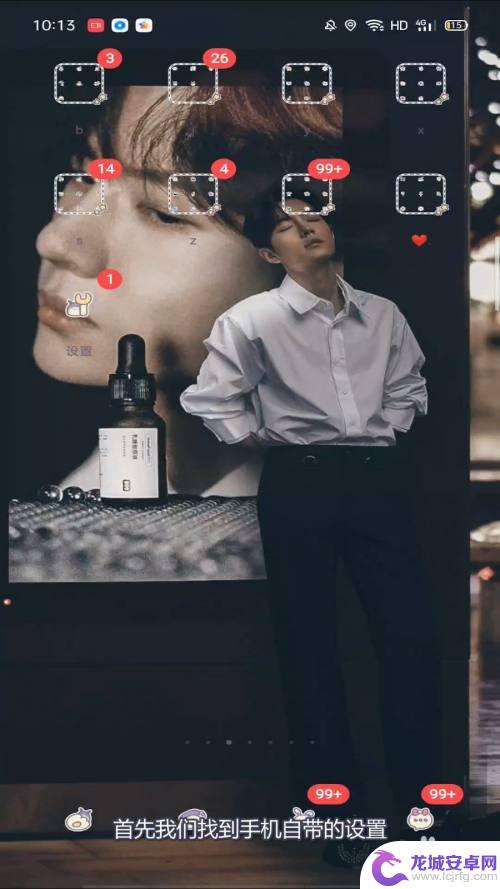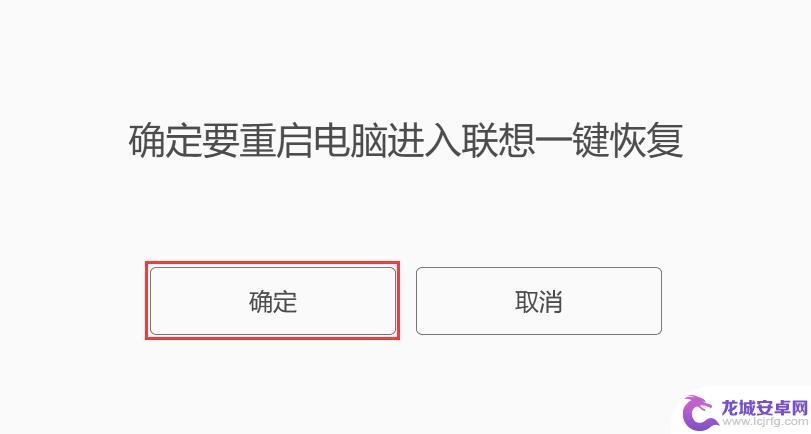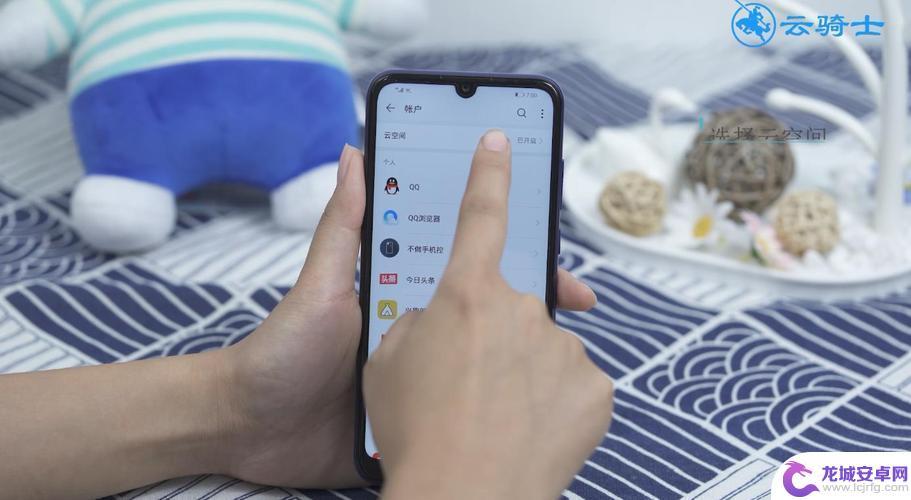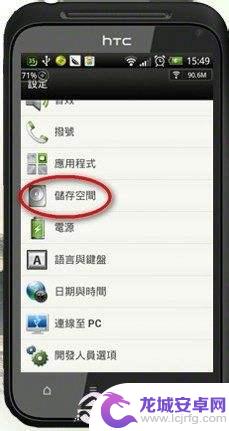vivi手机怎么设置手机 vivo手机出厂设置恢复教程
vivo手机是一款备受欢迎的智能手机品牌,但有时候我们可能会遇到一些问题需要进行出厂设置恢复,接下来就让我们一起来了解一下vivo手机怎么设置手机出厂设置恢复的教程吧。通过简单的操作,我们可以轻松地将手机恢复到出厂设置,以解决各种使用问题。让我们一起来看看详细的操作步骤吧!
vivo手机出厂设置恢复教程
具体方法:
1.第一步:点击“齿轮”图标打开手机设置。
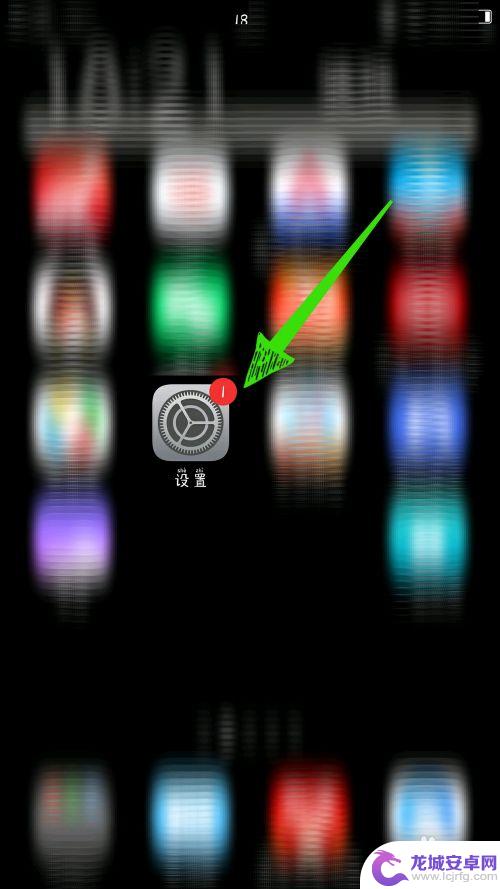
2.第二步:在设置中找到“更多设置”。
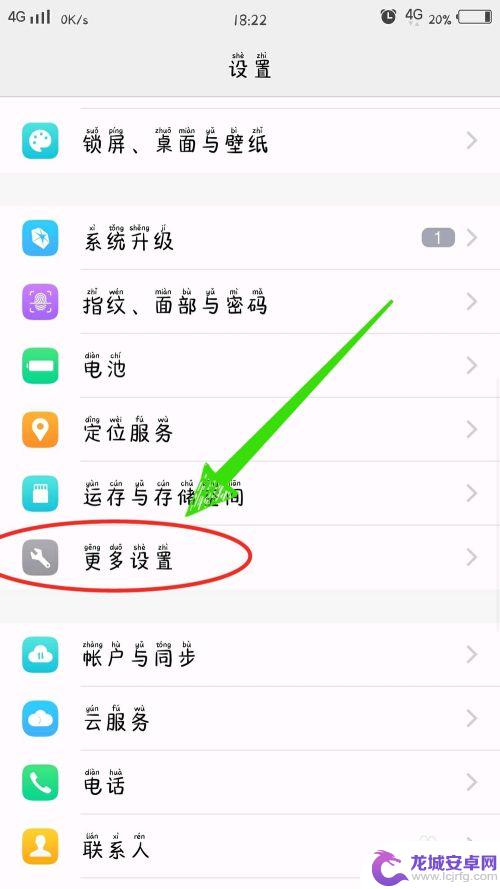
3.第三步:在更多设置中找到“恢复出厂设置”。
4.第四步:点击恢复出厂设置,在恢复出厂设置中。点击“还原所有设置”。
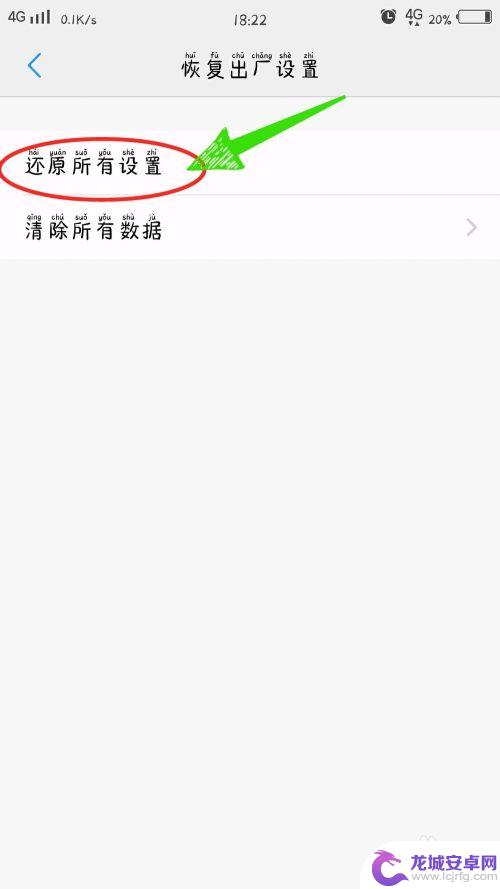
5.第五步:绘制解锁图案,清除所有手机设置(还原所有设置不会删除任何数据。只会改变设置参数)。
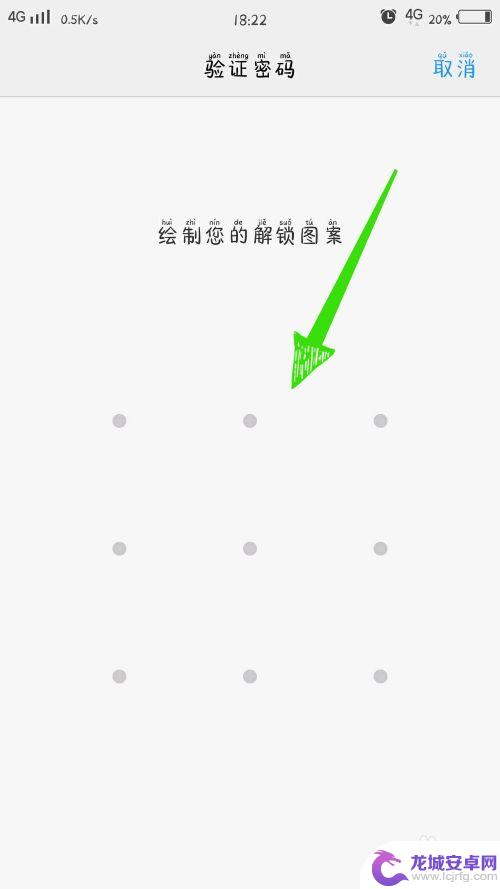
6.第六步:点击“清除所有数据”。
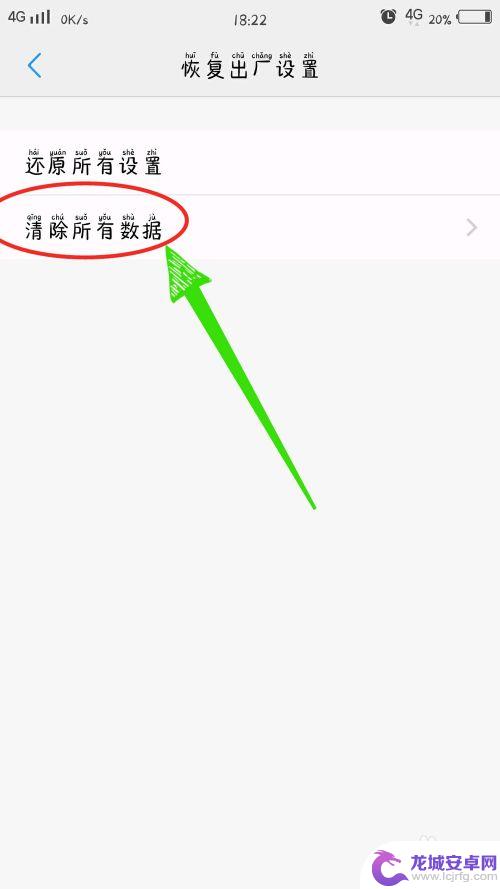
7.第七步:点击“格式化手机存储”,点击“重置手机”。
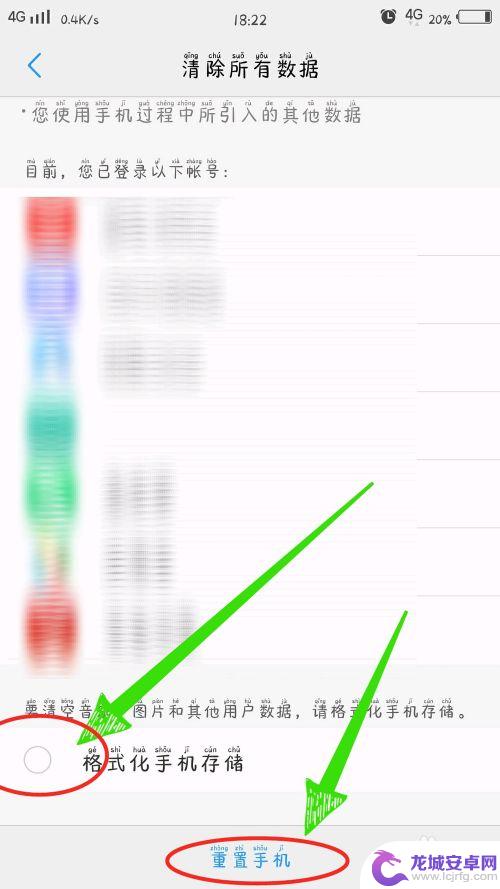
8.第八步:输入vivo账户密码,点击“清除全部内容”。恢复出厂设置操作完成。(清除所有数据会删除所有软件及数据)。
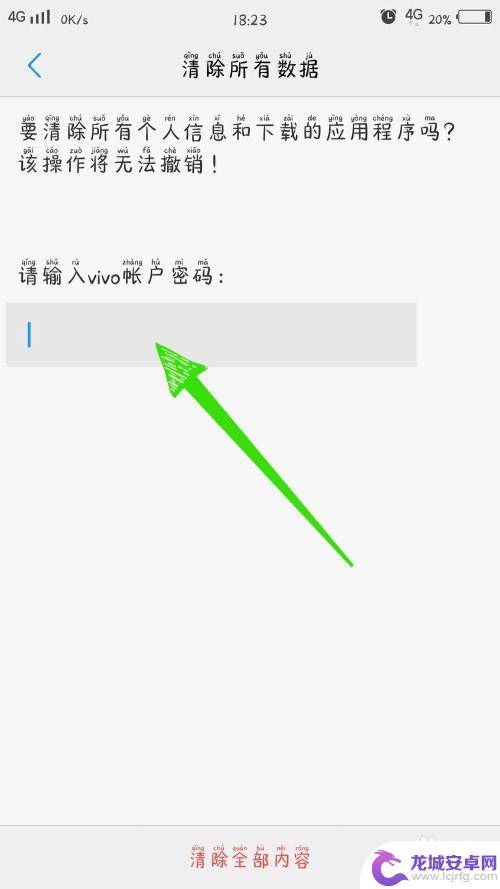
以上就是vivi手机设置的全部内容,如果还有不清楚的用户,可以参考以上步骤进行操作,希望能对大家有所帮助。
相关教程
-
小米手机如何出厂设置 小米手机恢复出厂设置步骤
小米手机作为一款备受欢迎的智能手机品牌,出厂设置和恢复出厂设置是每位用户都需要了解和掌握的重要操作,在使用小米手机的过程中,我们可能需要对手机进行恢复出厂设置来解决一些问题或者...
-
怎么把手机设置为出厂设置 手机恢复出厂设置后会怎样
手机出厂设置是指将手机恢复到出厂时的原始状态,这样可以清除所有的个人数据和设置,让手机变回刚购买时的状态,当手机恢复出厂设置后,所有的应用和数据将被删除,包括照片、联系人、短信...
-
oppo手机怎么还原出厂设置 oppo手机恢复出厂设置注意事项
在使用oppo手机的过程中,有时候我们需要将手机恢复到出厂设置,以解决一些系统问题或者清除个人信息,但是在进行恢复出厂设置时,我们需要注意备份重要数据,以免丢失。还需要注意手机...
-
联想手机一键还原怎么设置 如何恢复联想手机到出厂设置
随着时代的进步,智能手机的功能越来越强大,但是在使用过程中难免会遇到一些问题,比如系统崩溃、病毒感染等等,此时,恢复手机到出厂设置可能是最为有效的解决...
-
哦那手机如何 iqoo手机恢复出厂设置步骤详解
iQOO手机恢复出厂设置是一种常见的操作,它可以帮助用户解决一些软件问题或者清除个人数据,对于那些使用iQOO手机的用户来说,了解如何正确进行恢复出厂设置是非常重...
-
手机原厂设置在哪里找到 安卓手机恢复出厂设置步骤
当我们使用安卓手机一段时间后,可能会遇到一些问题或者想要清除手机上的个人数据,这时候就需要进行恢复出厂设置的操作,在安卓手机上,恢复出厂设置的步骤并不复杂,但是有时候我们可能会...
-
如何用语音唤醒苹果6手机 苹果手机语音唤醒功能怎么开启
苹果6手机拥有强大的语音唤醒功能,只需简单的操作就能让手机立即听从您的指令,想要开启这项便利的功能,只需打开设置,点击Siri和搜索,然后将允许Siri在锁定状态下工作选项打开...
-
苹果x手机怎么关掉 苹果手机关机关不掉解决方法
在我们日常生活中,手机已经成为了我们不可或缺的一部分,尤其是苹果X手机,其出色的性能和设计深受用户喜爱。有时候我们可能会遇到一些困扰,比如无法关机的情况。苹果手机关机关不掉的问...
-
如何查看苹果手机详细信息 苹果手机如何查看详细设备信息
苹果手机作为一款备受瞩目的智能手机,拥有许多令人称赞的功能和设计,有时我们可能需要查看更详细的设备信息,以便更好地了解手机的性能和配置。如何查看苹果手机的详细信息呢?通过一些简...
-
手机怎么把图片保存到u盘 手机照片传到U盘教程
在日常生活中,我们经常会遇到手机存储空间不足的问题,尤其是拍摄大量照片后,想要将手机中的照片传输到U盘中保存是一个很好的解决办法。但是许多人可能不清楚如何操作。今天我们就来教大...